In Microsoft Outlook gibt es eine Suchfunktion, um bestimmte E-Mails zu suchen und zu finden, wie zum Beispiel den Absender, das Datum oder den gespeicherten Ordner.Wenn Sie ein Wort oder eine E-Mail-Adresse in das Suchfeld eingeben, scannt Outlook die E-Mail und alle Arten von Anhängen des Suchbegriffs gleichzeitig und zeigt die passenden Ergebnisse an.
Die Outlook-Suchfunktion ist besonders nützlich für Benutzer, die viele E-Mails in ihrem Posteingang haben.
Aber manchmal zeigt die Outlook-Suche aus bestimmten Gründen die Suchergebnisse nicht an und wird schließlich als "Keine Suchergebnisse". Für einige andere"Outlook kann die letzten Nachrichten nicht finden"
Wenn ich versuche, in Outlook nach etwas zu suchen, passiert nichts, auch wenn ich das ganze Wort schreibe.Sagen Sie immer "keine Suchergebnisse".
Inhalte
Die Suchfunktion von Microsoft Outlook funktioniert nicht
Die Suchergebnisse beziehen sich hauptsächlich auf den Windows-Indexierungsdienst, der einen Dateiindex auf Ihrem Computer erstellt, um die Suchleistung zu verbessern.Der Neuaufbau des Suchindex dient hauptsächlich der Behebung von Windows-Suchproblemen, einschließlich der Outlook-Suchergebnisse.Manchmal kann es zusätzlich zu der beschädigten Outlook-PST-Datei auch dazu führen, dass Outlook nicht mehr reagiert und keine Suchergebnisse anzeigen kann.
Aus welchem Grund auch immer, wir haben 4 verschiedene Lösungen zur Reparatur von Microsoft Outlook-Suchfunktion funktioniert nicht, für Microsoft Office 10/11/2016/2013 unter Windows 2010/2007.
1. Stellen Sie sicher, dass der Windows-Suchdienst gestartet ist
- Wählen Sie "Start" und geben Sie "CMD" ein.
- Klicken Sie mit der rechten Maustaste auf "Eingabeaufforderung" und wählen Sie "Als Administrator ausführen".
- Eintreten"sc config wsearch start= auto“, und drücken Sie dann „Enter“.Sie sollten eine Erfolgsmeldung erhalten.
- Eintreten" NET START wsearch “, und drücken Sie dann die „Enter“-Taste.Sie sollten eine Meldung erhalten, dass der Dienst gestartet wurde.
2. Überprüfen Sie, ob der Outlook-Ordner auf Index eingestellt ist
Dies ist das erste, was Sie überprüfen müssen, der Outlook-Ordner ist auf Index eingestellt.
Wenn Sie Microsoft Outlook 2007 verwenden
Öffnen Sie Extras->Optionen->Suchoptionen...Im Indexbereich können Sie die zu indizierende Datendatei auswählen.
Benutzer von Microsoft Outlook 2010
Öffnen Sie Datei->Optionen->Teilsuche->Schaltflächenindexoptionen...->Schaltfläche Ändern->Microsoft Outlook erweitern.Stellen Sie sicher, dass in der unter Microsoft Outlook angezeigten Liste die PST-Datei oder das Postfach angezeigt und ausgewählt ist.Wenn es nicht aufgeführt ist, müssen Sie das E-Mail-Profil neu erstellen.
Wenn Sie verwendenAusblick 2013/2016/2019 / Office 365
Öffnen Sie Datei->Optionen->Suchen->Schaltflächenindexoptionen...->Schaltfläche ändern.Stellen Sie hier sicher, dass Outlook ausgewählt ist.Im Gegensatz zu Outlook 2007 und Outlook 2010 können Sie das Postfach oder die PST-Datei nicht angeben, die in Outlook indiziert werden soll.Sie können Outlook indizieren oder nicht.
3. Erstellen Sie den MS Outlook-Suchindex neu
Wenn Outlook ausgewählt wurde und der Ordner auf Index eingestellt wurde, die Suchergebnisse jedoch nicht funktionieren, versuchen Sie bitte, den Windows-Suchindex manuell neu zu erstellen, um das Problem mit den Outlook-Suchergebnissen zu lösen.
- Öffnen Sie die Systemsteuerung und wählen Sie die kleine Symbolansicht
- Wählen Sie "Indizierungsoptionen" und dann "Erweitert".
- Wählen Sie im Fenster "Erweiterte Optionen" die Registerkarte "Indexeinstellungen" und klicken Sie dann auf die Schaltfläche "Neu erstellen".
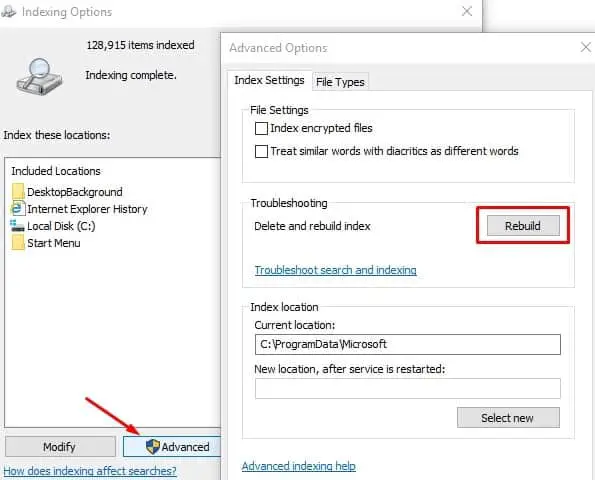
Dadurch wird beispielsweise eine Meldung angezeigt, dass die Neuerstellung des Index möglicherweise einige Zeit in Anspruch nehmen kann, und die Suchergebnisse werden wirksam, bis der Neuerstellungsprozess abgeschlossen ist.Klicken Sie auf OK und lassen Sie Windows den Vorgang für Sie abschließen.Öffnen Sie nach dem Neustart des Fensters Outlook und suchen Sie nach etwas, das dieses Problem lösen kann.
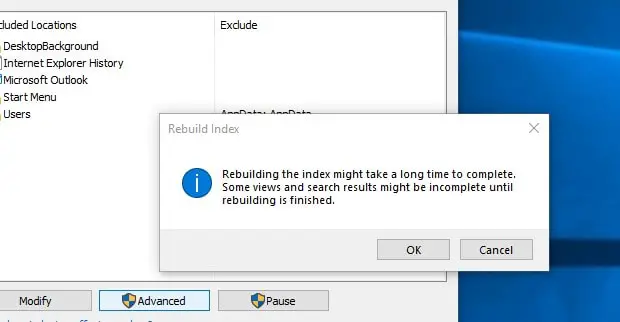
4. Reparieren Sie die beschädigte Outlook PST-Datei
Wenn das Problem durch die Neuerstellung des Suchindex nicht behoben wird, wird Outlook PST-DateiMöglicherweise liegen Fehler oder Beschädigungen vor, die verhindern, dass Suchergebnisse gefunden werden.Führen Sie das von Microsoft bereitgestellte Tool zum Reparieren des Posteingangs (Scanpst.exe) aus, mit dem Fehler in der beschädigten Outlook-PST-Datei analysiert und repariert werden können.
Laufen Tool zum Reparieren des Posteingangs, bitte Schließen Sie Outlook (falls es läuft) und gehen Sie zu
- Outlook 2016: C:\Programme (x86)\Microsoft Office\root\Office16
- Outlook 2013: C:\Programme (x86)\Microsoft Office\Office15
- Outlook 2010: C:\Programme (x86)\Microsoft Office\Office14
- Outlook 2007: C:\Programme (x86)\Microsoft Office\Office12
- Finden SCANPST.EXE Datei, doppelklicken Sie, um das Tool auszuführen.
- Klicke auf Durchsuche, Wählen Sie dann die zu reparierende PST-Datei aus.
- Klicke aufStarten Taste.
- Es wird einige Zeit dauern, den Reparaturvorgang zu analysieren und abzuschließen (Dies hängt von der Größe der Outlook-PST-Datei ab.)
- Starten Sie danach Windows neu und prüfen Sie, ob die Outlook-Suche normal ausgeführt wird.
Hinweis: Outlook-PST-Dateien befinden sich hauptsächlich unter: C:\Benutzer\IHRBENUTZERNAME\AppData\Local\Microsoft\Outlook
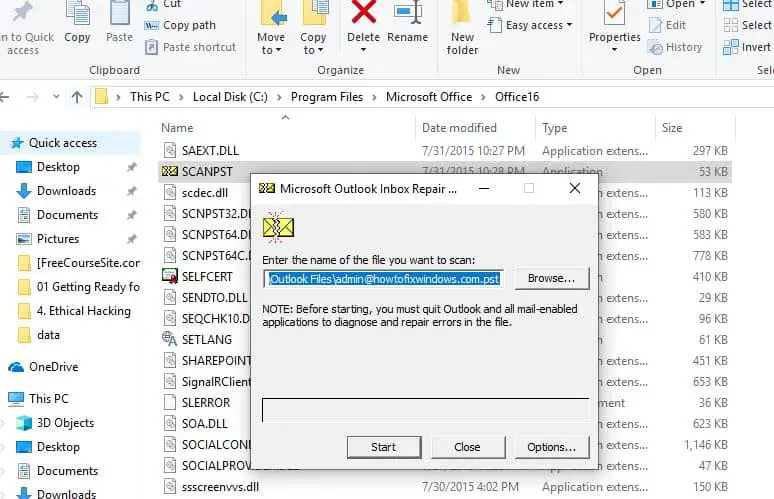
Helfen diese Lösungen bei der Lösung?unter Windows 10/11Microsoft Outlook 2016 kann alte E-Mails nicht finden的Problem?Lass es uns in den Kommentaren unten wissen.
FAQ: Microsoft Outlook kann keine E-Mails finden
Dies kann daran liegen, dass die E-Mail nicht in der Suche enthalten ist oder dass ein Indexierungsproblem vorliegt.Die Standardsuche umfasst möglicherweise nur Ihren Posteingang und keine anderen E-Mail-Ordner wie gesendete E-Mails, gelöschte E-Mails usw.
Nachdem Sie Schlüsselwörter in das Suchfeld eingegeben haben, öffnet Outlook automatisch eine Registerkarte „Suchen“, in der Sie den Suchbereich ändern können.

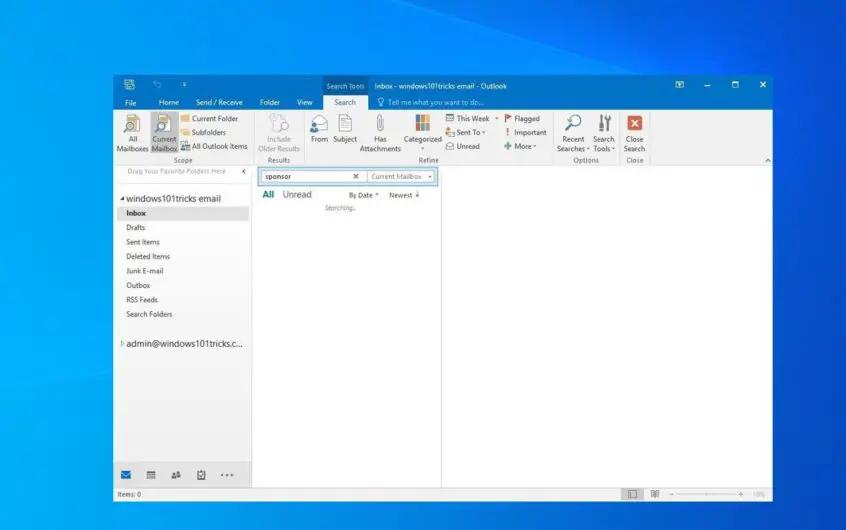
![[Behoben] Microsoft Store kann keine Apps und Spiele herunterladen](https://oktechmasters.org/wp-content/uploads/2022/03/30606-Fix-Cant-Download-from-Microsoft-Store.jpg)
![[Behoben] Der Microsoft Store kann keine Apps herunterladen und installieren](https://oktechmasters.org/wp-content/uploads/2022/03/30555-Fix-Microsoft-Store-Not-Installing-Apps.jpg)
